
Win10 カレンダーは多くの機能を備えたプログラムです。 Win10 カレンダーでは、ユーザーが必要に応じてさまざまな設定を行うことができますので、Win10 カレンダーで旧暦の表示を設定する方法に興味がある方は、ぜひご覧ください。
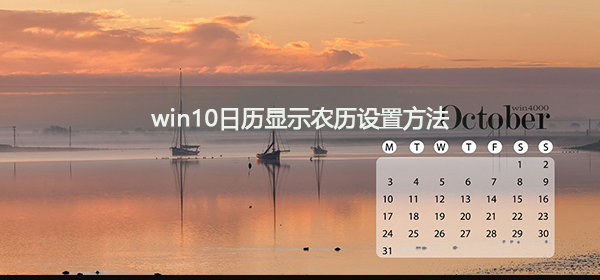
1. Windows 10 パソコンを開いたら、スタートメニューを直接クリックします。左下隅にあるアイコンをクリックし、次に示すように、ポップアップ メニューのアイコンをクリックします。
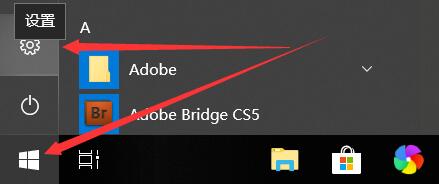
2. 次の図に示すように、Windows 10 の設定ダイアログ ボックスを直接クリックします。
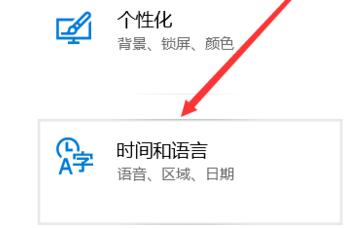
3. Windows 10 の時刻と言語ウィンドウを開いた後、次の図に示すように、左側のナビゲーションを直接クリックします。
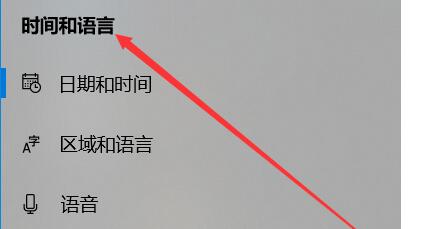
4. 右側の日付と時刻ウィンドウで、下に示すように、直接下にスライドしてドロップダウン ボックスを見つけます。
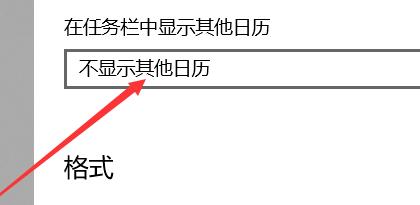
5. 次の図に示すように、開いたドロップダウン ボックスでオプションを直接クリックして選択します。

6. タスクバーに他のカレンダーを表示するには、次の図に示すように、[簡体字中国語旧暦]を選択します。
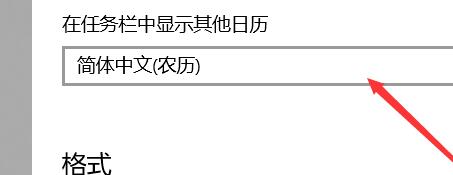
7. このとき、タスクバーの右下隅にある時刻をクリックすると、次のようにカレンダーがポップアップし、旧暦が表示されます。下の図のとおりです。
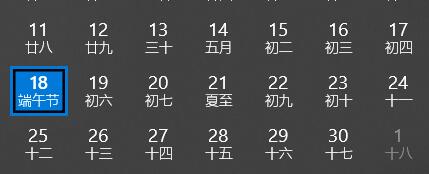
(上記はwin10カレンダー表示旧暦設定方法の内容です!問題が解決したら、このサイトに注目してください。もっとお届けします。素晴らしい記事)
以上がwin10のカレンダーで旧暦の日付の表示を設定する方法の詳細内容です。詳細については、PHP 中国語 Web サイトの他の関連記事を参照してください。